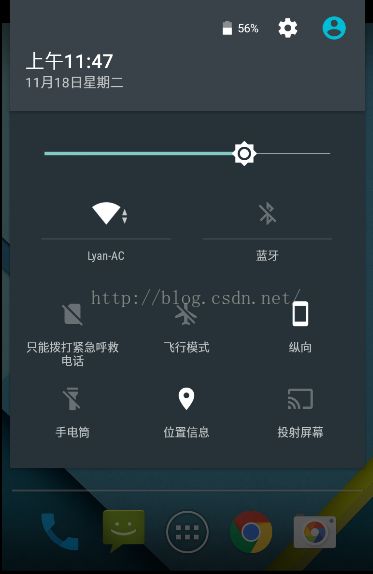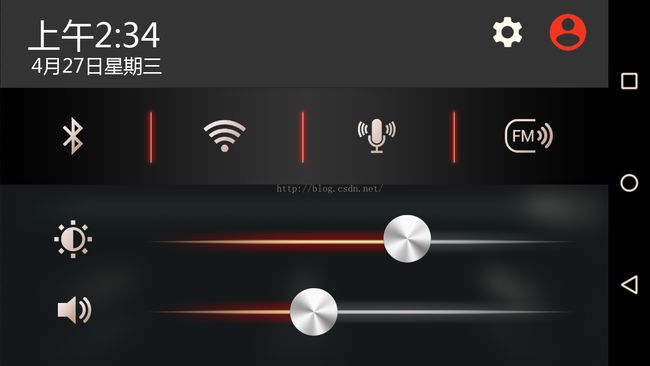Android5.0 下拉通知栏快捷开关的添加(必看)
下图分别是原生的Android5.0下拉菜单的截图和自己修改过之后的截图:
今天先不说布局UI的修改,主要说一下怎样修改添加下拉通知栏快捷按键开关。四个按键开关,就以FM的开关添加为例。
如果想要了解图片中声音进度条的实现可以参考我之前的博客:Android之自定义seekbar控制音量同步更新
一:快捷开关功能以及开关状态的实现
第一步:
首先看一下原生的下拉菜单按键的布局在哪里。打开这个路径的文件:frameworks/base/packages/SystemUI/res/values/config.xml
wifi,bt,inversion,cell,airplane,rotation,flashlight,settings,dataconnection,location,screenshot,cast,hotspot,hotknot,audioprofile
我这里暂且换成自己定义的布局:wifi,蓝牙,无线麦克,FM
wifi,bluetooth,wirelessmic,fm
在config.xml文件中定义我们想要的开关名称之后,还需要打开如下路径来添加相关的内容:
frameworks/base/packages/SystemUI/src/com/android/systemui/statusbar/phone/QSTileHost.java
在如下方法里面添加:
/**
* 获取到预定义好的各快捷图标的QSTile
* */
private QSTile createTile(String tileSpec) {
IQuickSettingsPlugin quickSettingsPlugin = PluginFactory
.getQuickSettingsPlugin(mContext);
if (tileSpec.equals("wifi")) return new WifiTile(this);
//add by lyj
else if (tileSpec.equals("bluetooth")) return new CallBluetoothTile(this);
else if (tileSpec.equals("wirelessmic")) return new WirelessMicTile(this);
else if (tileSpec.equals("fm")) return new FMTile(this); //要添加的FM
......
}第三步:
这一步很重要,首先看一下这个路径:frameworks/base/packages/SystemUI/src/com/android/systemui/qs/tiles
这个路径下面就是你定义的开关实现功能的地方,这里新添加的FM在原有的快捷开关里面是没有的,所以要在这里新添加一个文件,咱们这里暂且起名为FMTile.java,也就是之前所说的FMTile文件。
新建好类之后要继承 QSTile
public class FMTile extends QSTile{
public FMTile(com.android.systemui.qs.QSTile.Host host) {
super(host);
// TODO Auto-generated constructor stub
}
@Override
public void setListening(boolean listening) {
// TODO Auto-generated method stub
}
@Override
protected com.android.systemui.qs.QSTile.BooleanState newTileState() {
// TODO Auto-generated method stub
return new BooleanState();
}
public void setFmModeUpdate(){
handleRefreshState(null);
}
@Override
protected String getQSTileViewMarkBit(){
return "fm" ;
}
@Override
protected void handleClick() {
// TODO Auto-generated method stub
//开关默认关闭
int mState = Settings.System.getInt(mContext.getContentResolver(), Settings.System.FM_SYSTEMUI, 1);
boolean mCloseState = (mState == 0);
Settings.System.putInt(mContext.getContentResolver(),Settings.System.FM_SYSTEMUI, mCloseState ? 1 : 0);
}
@Override
protected void handleUpdateState(
com.android.systemui.qs.QSTile.BooleanState state, Object arg) {
int mState = Settings.System.getInt(mContext.getContentResolver(), Settings.System.FM_SYSTEMUI, 1);
boolean mCloseState = (mState == 0);
state.visible = true ;
state.label = mContext.getString(R.string.quick_settings_fm_title);
state.icon = ResourceIcon.get(mCloseState ? R.drawable.ic_settings_fm_on : R.drawable.ic_settings_fm_off);//图片状态
if(mCloseState){//open
//开关打开相关功能的操作
}else{
//开关关闭相关功能的操作
}
}
} 第四步:
结合第三步最后的疑问我们来看一下这个文件:frameworks/base/packages/SystemUI/src/com/android/systemui/qs/QSTile.java
protected QSTile(Host host) {
mHost = host;
mContext = host.getContext();
mHandler = new H(host.getLooper());
setChangeObserver();
}
public void setChangeObserver(){ //实时监听状态的变化
mContext.getContentResolver().registerContentObserver(
Settings.System.getUriFor(Settings.System.FM_SYSTEMUI),
true, mFmModeChangeObserver);
.....
}
private ContentObserver mFmModeChangeObserver = new ContentObserver(new Handler()) {
@Override
public void onChange(boolean selfChange) {
setFmModeUpdate();
}
};
public void setFmModeUpdate(){
}这是怎么回事呢,这是因为你添加的FMTile.java文件里面的方法是从一个超类型实现的。
这个时候你还需有在QSTile.java文件中添加getQSTileViewMarkBit()方法,如下:
//add by lyj
protected QSTileView mQSTileView ;
public QSTileView createTileView(Context context) {
mQSTileView = new QSTileView(context) ;
mQSTileView.setMarkBit(getQSTileViewMarkBit());//add
Log.i("lyj_create", "mQSTileView = "+mQSTileView);
return mQSTileView;
}
protected String getQSTileViewMarkBit(){
return null ;
}到这里FM开关的添加就结束了。同样的方法添加其它快捷按键开关原理都是一样的。
二:下拉FM开关与外界开关同步
其实刚才我们已经有所了解了,主要就是Settings值的作用,但这里面还涉及到一个重要的知识点,先不着急,我们先打开FM的应用代码,看怎么实现同步更新:
首先在你应用里面控制开关的地方加上Settings.System.putInt(MainActivity.this.getContentResolver(), Settings.System.FM_SYSTEMUI, 0); //0代表打开 关闭的时候调用Settings.System.putInt(MainActivity.this.getContentResolver(), Settings.System.FM_SYSTEMUI, 1); //1代表关闭
关键的代码来了:也就是我们之前说的实现同步更新的 ContentObserver 内容观察者
首先看一下代码:
private void registerContentObserver() {
this.getContentResolver().registerContentObserver(
Settings.System.getUriFor(Settings.System.FM_SYSTEMU), true, mFmcContentObserver);
}
private void unregisterContentObserver() {
this.getContentResolver().unregisterContentObserver(mFmcContentObserver);
}
private ContentObserver mFmcContentObserver=new ContentObserver(new Handler()) {
@Override
public void onChange(boolean selfChange) {
int mState = Settings.System.getInt(getActivity().getContentResolver(), Settings.System.FM_SYSTEMU, 0);
boolean mCloseState = (mState == 0);
if(mCloseState){//打开的相关操作
mSwitchPreference.setChecked(true);
Log.i("lyj_wire","mikeState: = "+mikeState);
}else{//关闭的相关操作
mSwitchPreference.setChecked(false);
Log.i("lyj_wire","11mikeState:"+mikeState);
}
}
};这里还涉及到一个知识点:就是打开开关,不管是在你的应用里还是在状态栏快捷开关里,打开FM后在状态栏顶部需要有一个图标显示你打开了FM,关闭时图片消失。这个功能的实现我会在后续的文章中介绍。这里就不做说明了。
相信看到这里你会对SystemUi状态栏的开发有新的帮助。